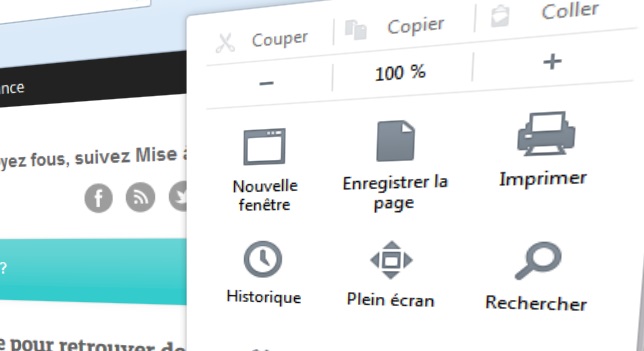Parmi les fonctions de votre navigateur se cache un zoom. Vous ne le saviez peut être pas. Parfois, l’avez vous découvert à l’insu de votre plein gré. Il s’est imposé à vous.
Beaucoup l’utilisent pour augmenter la taille des caractères. Certains sites web semblent faire des économies avec des tailles de caractères et nos yeux en pâtissent. D’autres utilisent le zoom pour agrandir une photo.
Le zoom est donc loin d’être inutile. Par contre, il surprend lorsque l’on ne l’attend pas. Pour ne pas faire patienter les surpris je vais commencer par la fonction magique pour tout remettre à zéro. Ensuite nous verrons comment utiliser cet outil.
Reset du zoom
Chose promise, chose due. Votre navigateur affiche un site avec des caractères bien plus petit ou plus grand qu’il ne devrait ? C’est plus que probablement que le zoom de votre navigateur à été modifié.
Pour revenir à une situation normale nous allons utilisez un des raccourcis clavier du navigateur. Appuyiez en même temps sur les touches “CTRL” et “0” (le chiffre zéro). Si vous utilisez Internet Explorer, cette technique peut ne pas fonctionner.
En effet, le 0 du pavé numérique (les chiffres sur la droite de votre clavier) n’est pas pris en compte. Il faut utiliser les chiffres sur le haut de votre clavier. Sur un clavier AZERTY cette touche comprend aussi “à” et “}”
Cette simple manipulation va remettre le zoom de votre navigateur à 100%. Cela signifie que le navigateur va afficher la ou les pages affectées à la taille ou elle ont été conçues. Pourtant cela ne vas pas empêcher que cela ne se reproduise à l’avenir. Pour cela, il faudra quand même lire la suite de l’article.
Via le menu
Chaque navigateur à sa manière de présentez le zoom. Même si à mon avis cette possibilité est la moins intéressante je vais essayer vous de montrer rapidement comment le zoom fonctionne dans les 4 principaux navigateurs
Internet Explorer
On annonce sont remplacement par Spartan mais IE est loin d’être mort et est encore fortement utilisé dans les entreprises.
Pour accédez au contrôle du zoom, rendez-vous sur le roue dentée en haut à droite de votre écran. Dans le menu nous allons cliquer sur “zoom”. Cela nous montre un choix de niveau de zoom de 50 à 400 %. Si vous souhaitez entrez % de zoom précis, choisissez “Personnalisez…”.
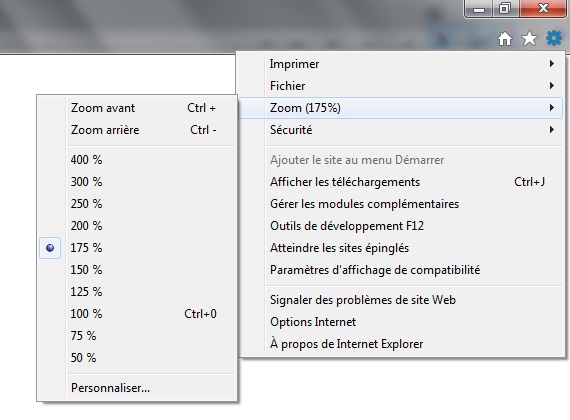
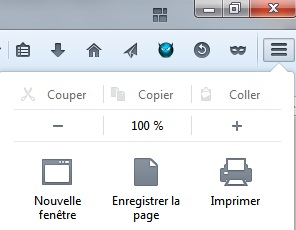 Firefox
Firefox
Remanié l’an dernier, le menu de Firefox est personnalisable à soit. Le zoom s’y trouve là ou je vous l’indique à la seule condition que vous ne l’ayez pas déplacé ou supprimé du menu.
Sous les options “couper”, “copier” et “coller” se trouvent un plus, un moins et entre les deux le niveaux actuel du zoom. Les signes plus et moins permettent évidement d’augmenter ou de diminuer le niveau du zoom.
Pour revenir à 100%, il suffit de cliquer sur le niveau du zoom.
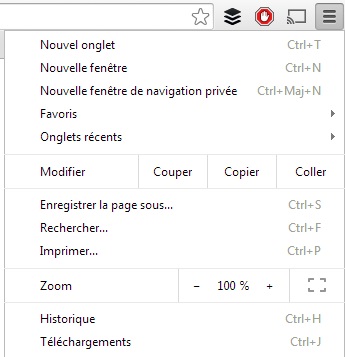 Google Chrome
Google Chrome
A part avoir changé d’icône l’an dernier (fini la roue dentée), le menu n’a pas évolué beaucoup. Cliquer sur les trois petites barres en haut à droite de votre écran pour y accéder.
Contrairement à Firefox, le menu de Google Chrome n’est pas modifiable. Le zoom se trouve dès lors pour tout le monde à mi-hauteur.
Il ressemble beaucoup au menu de Firefox mais n’est pas aussi aboutis. Il se limite à d’augmenter et de diminuer le zoom. Vous n’y trouverez pas de bouton de retour rapide à 100%.
Via la souris
Voici le coupable des augmentations ou diminutions de zoom involontaire. Pour être plus précis, la roulette de votre souris est la coupable. En appuyant sur la touche “CTRL” et en manipulant la roulette de votre souris vous allez pouvoir augmenter ou diminuer le zoom.
Votre souris ne vous permettra pas de revenir à un niveau de zoom de 100% rapidement. Vous devez utiliser votre clavier ou les menus pour les navigateurs qui offrent cette possibilité.
Pour éviter de manipuler le zoom à l’insu de votre plein gré, éviter de laisser trainer vos mains sur le clavier lorsque vous manipuler la souris.
Via le clavier
Enfin la partie la plus intéressante pour commander le zoom. Les raccourcis clavier permettent de le manipuler facilement. C’est clair et précis.
“CTRL +” agrandis le niveau du zoom.
“CTRL –” diminue le niveau du zoom
“CTRL 0” remet les compteur à zero (d’ou le zero).